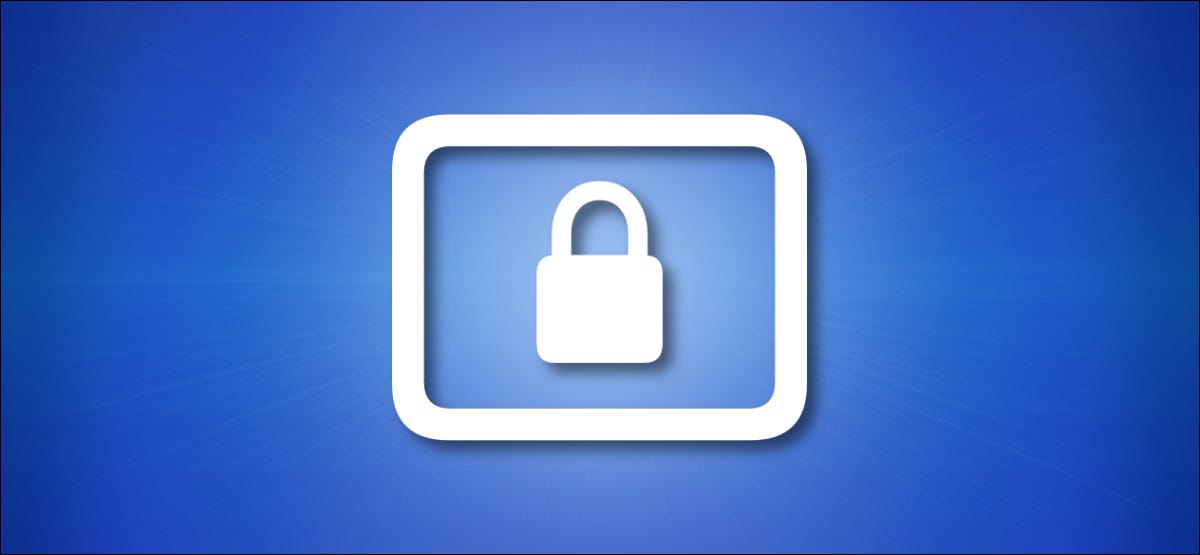
Se il tuo iPhone o iPad ha un pulsante di sospensione / attivazione interrotta (un pulsante in alto o un pulsante laterale a seconda del dispositivo), può ancora bloccare lo schermo (o anche riavviare) attraverso una funzione di accessibilità chiamata AssistiveTouch. Ecco come.
AssistiveTouch ti consente di simulare movimenti fisici, Gesti e pressioni dei pulsanti con semplici opzioni di menu sul touch screen del tuo iPhone o iPad. Ciò include il blocco dello schermo e il riavvio del dispositivo.. Per abilitarlo, primo, apri Impostazioni sul tuo iPhone o iPad.
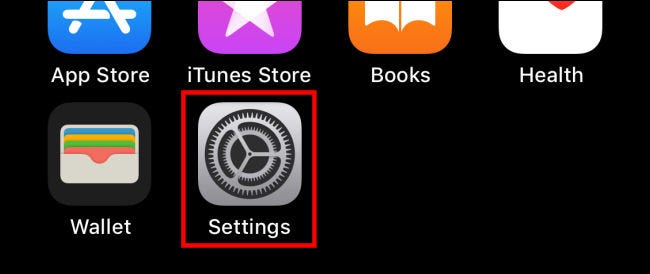
In Impostazioni, vai su Accessibilità> Tocca.
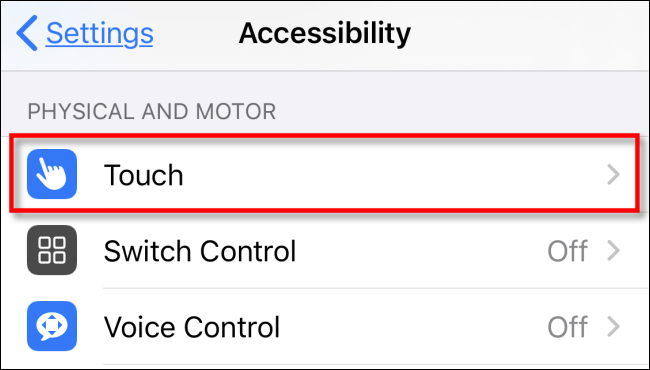
Sopra “Touch”, tocca “Tocco assistito”.
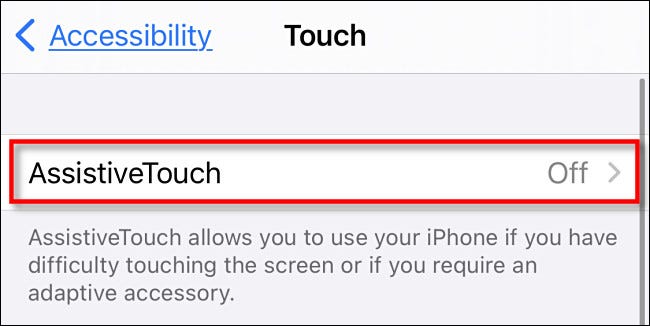
Prossimo, encienda el interruptor junto a “Tocco assistito”.

Uno speciale pulsante AssistiveTouch (che sembra un quadrato grigio con un cerchio bianco nel mezzo) apparirà sul lato dello schermo.
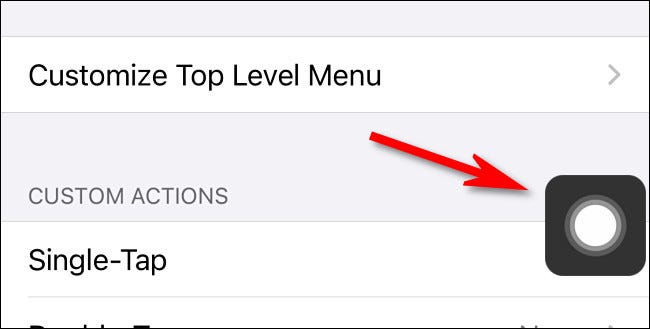
Finché AssistiveTouch è abilitato, questo pulsante AssistiveTouch rimarrà sempre sullo schermo, anche se a volte può diventare trasparente o scomparire temporaneamente per toglierti di mezzo. Puoi riposizionarlo trascinandolo con il dito.
Per mettere in stop il tuo iPhone o iPad senza usare il pulsante di accensione, tocca il pulsante AssistiveTouch una volta. Nel menu che appare, tocca “Dispositivo”.
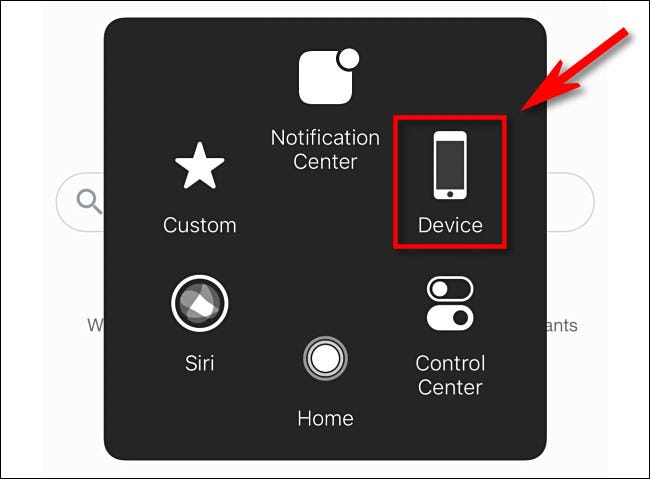
Nel menu del dispositivo, tocca “Blocca schermo”.
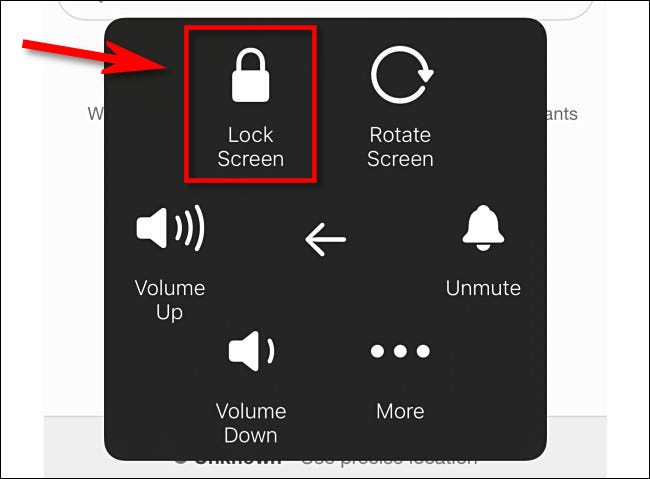
Dopo aver toccato, lo schermo si oscurerà. Hai appena bloccato il tuo dispositivo senza utilizzare il pulsante superiore o laterale!! Ti senti ancora un hacker? AssistiveTouch è davvero uno strumento molto potente.
Qui potrebbe esserci qualcosa di ancora migliore: puoi anche riavviare completamente il tuo iPhone o iPad usando AssistiveTouch. Simplemente toque el botón AssistiveTouch y posteriormente navegue hasta Dispositivo> Más y toque “Ricomincia”. Questo è identico a spegnere il dispositivo e poi riaccenderlo..
IMPARENTATO: Come usare un iPhone con un tasto home rotto
Come riattivare il tuo iPhone o iPad senza un pulsante di accensione
Dopo aver bloccato lo schermo, puoi riattivare il tuo iPhone o iPad premendo il tasto Home (se il tuo dispositivo ne ha uno), toccando lo schermo su alcuni dispositivi (vedi Impostazioni> Generali> Accessibilità> Tocca per svegliarti), o sollevare fisicamente il dispositivo (se abilitato “Levantar para despertar”). Además puede intentar utilizar “Ehi Siri” (se abilitato) mentre il tuo iPhone o iPad è bloccato.
Se per qualche motivo non riesci a riattivare il dispositivo, caricarlo o ricevere una notifica accenderà anche lo schermo, che ti darà la possibilità di interagire e sbloccare il tuo iPhone o iPad.
Allo stesso tempo, Se ti affidi al tuo iPhone o iPad per attività critiche e puoi pagare per una riparazione o una sostituzione, tener conto di contatta il supporto Apple o visitando un Apple Store per alternative di riparazione. Buona fortuna!
IMPARENTATO: Come configurare e utilizzare Siri su un iPhone






